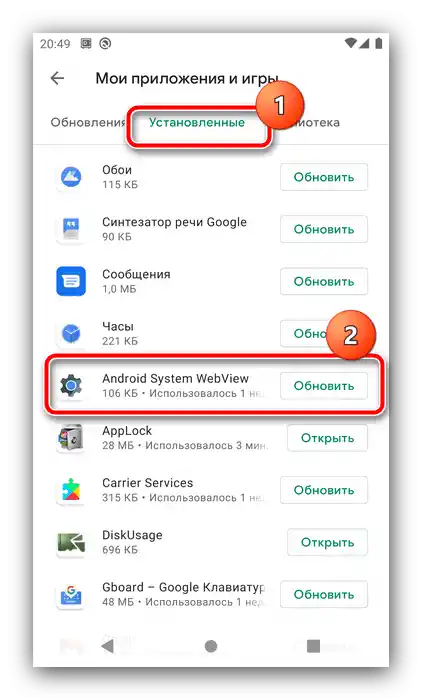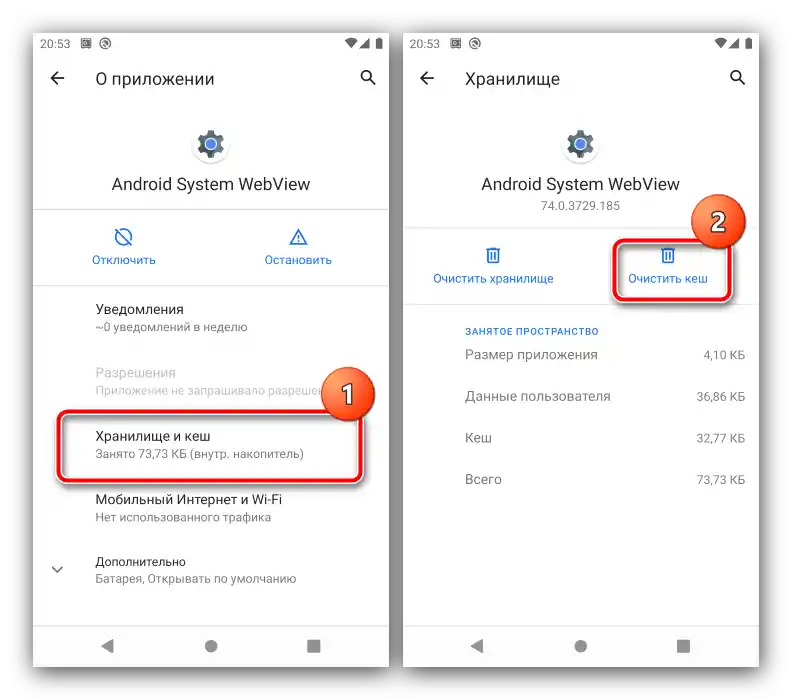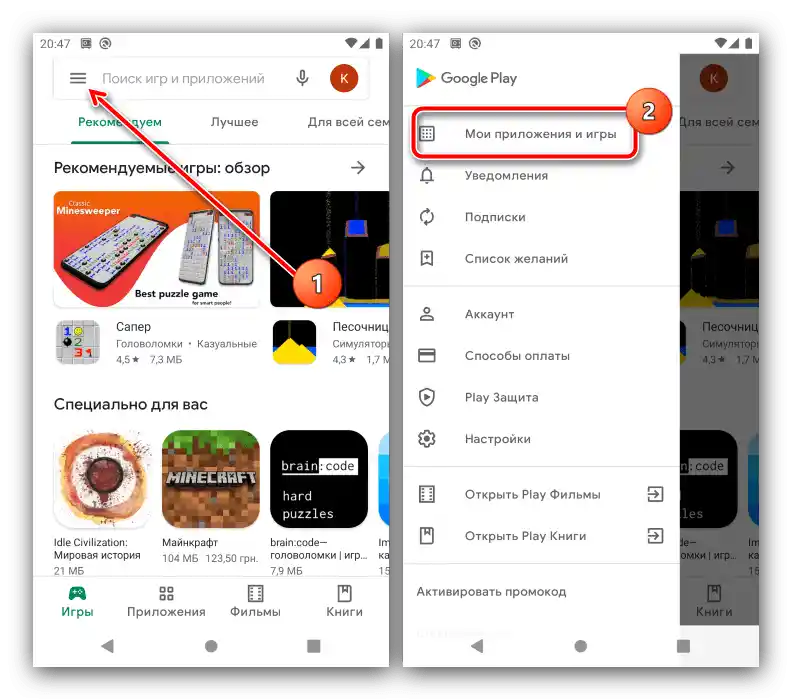محتوا:
Android System WebView چیست
این مؤلفه به عنوان یک رابط برای پیشنمایش لینکها و کار با وببرنامهها عمل میکند که معمولاً بهطور پیشفرض فعال است. تمام ویژگیهای این نرمافزار توسط یکی از نویسندگان ما بررسی شده است و ما در ادامه بر روی گزینههای راهاندازی آن تمرکز خواهیم کرد، اگر به هر دلیلی غیرفعال شده باشد.
همچنین بخوانید: Android WebView چیست
روش ۱: فعالسازی در تنظیمات (اندروید ۵.۰-۷.۰ و اندروید ۱۰+)
در نسخههای پنجم تا هفتم اندروید و همچنین در جدیدترین نسخهها که شماره ۱۰+ را دارند، این نرمافزار به عنوان یک مؤلفه مجزا وجود دارد که کاربران میتوانند بهطور مستقل آن را فعال یا غیرفعال کنند.
- به "تنظیمات" بروید و از گزینههای "برنامهها و اعلانها" – "نمایش همه برنامهها" استفاده کنید.
- سپس بر روی سه نقطه در بالای سمت راست کلیک کنید و "نمایش فرآیندهای سیستمی" را انتخاب کنید.
- فهرست را به سمت پایین پیمایش کنید تا به "Android System WebView" برسید و بر روی آن کلیک کنید.
- بر روی دکمه "فعالسازی" کلیک کنید.
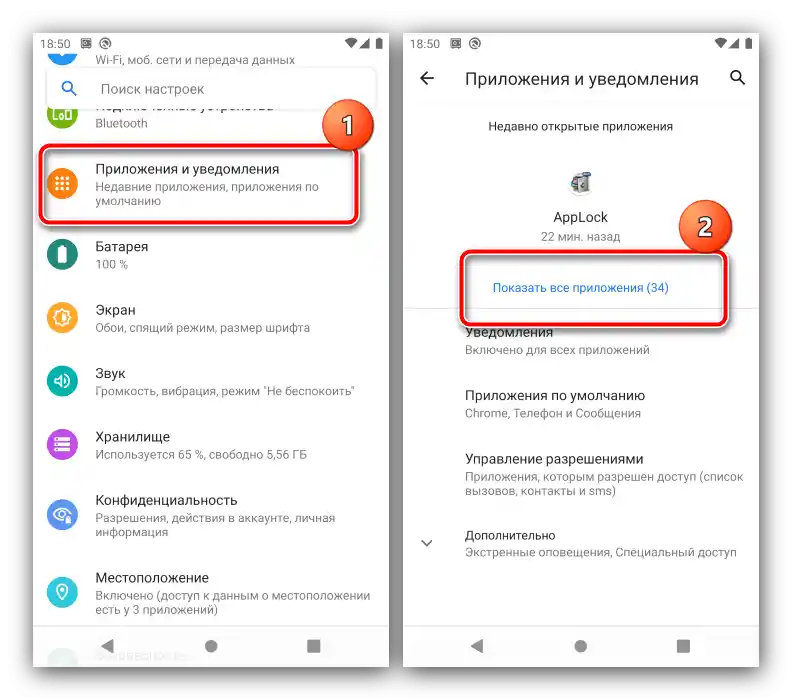
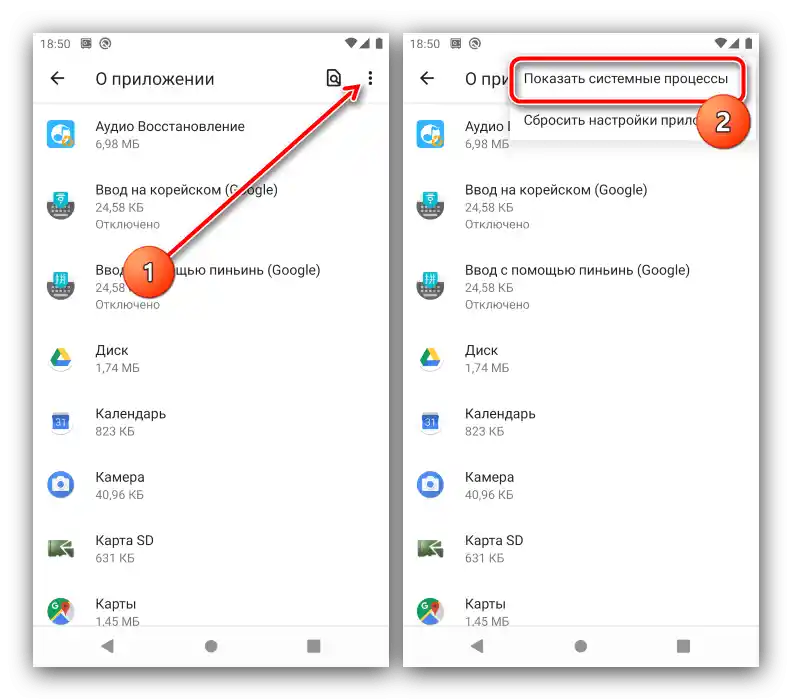
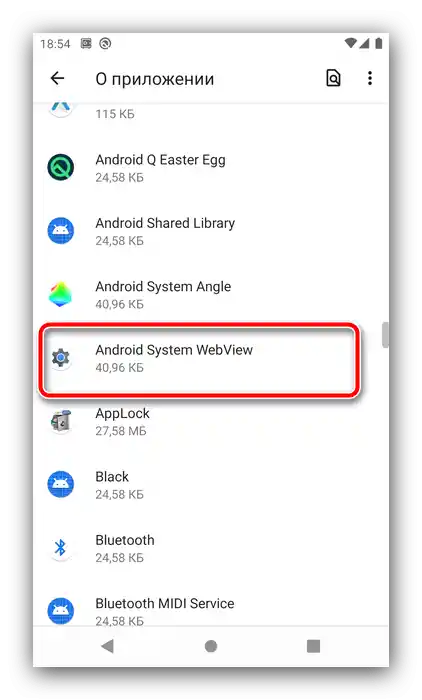
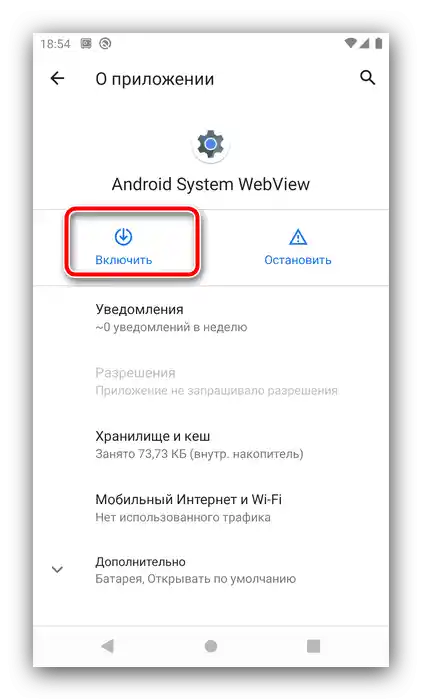
تمام شد – اکنون مؤلفه فعال خواهد بود.
روش ۲: غیرفعالسازی کروم (اندروید ۷.۱-۹.۰)
در نسخههای هفتم، هشتم و نهم اندروید، عملکرد وبویو به عهده گوگل کروم است – وببرنامهها در این نسخهها با استفاده از موتور آن نمایش داده میشوند.برای فعالسازی اولین گزینه، باید آخرین گزینه را غیرفعال کنید. در نسخه 9.0 این کار به صورت زیر انجام میشود:
- به "تنظیمات" بروید، جایی که گزینههای "برنامهها و اعلانها" و "نمایش همه برنامهها" را انتخاب کنید.
- در فهرست نرمافزارهای نصبشده، گزینه "Google Chrome" را پیدا کرده و روی آن ضربه بزنید.
- در صفحه برنامه، روی "غیرفعال کردن" کلیک کرده و تمایل خود را تأیید کنید.
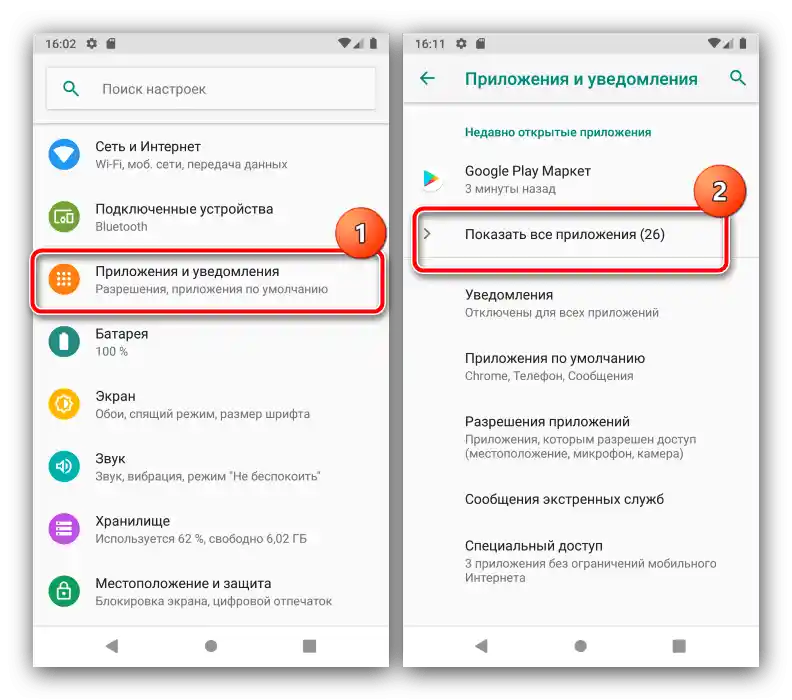
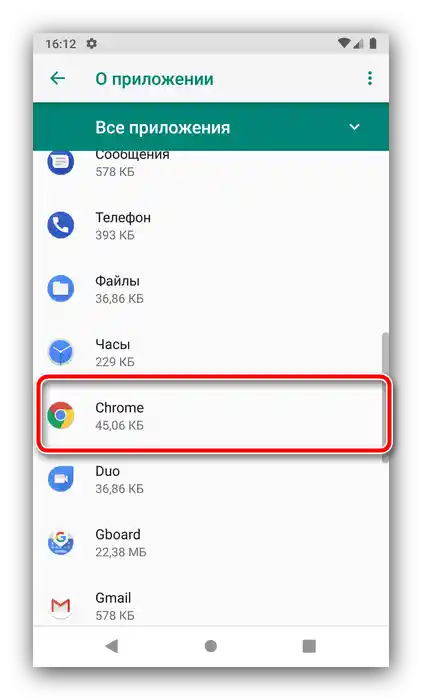
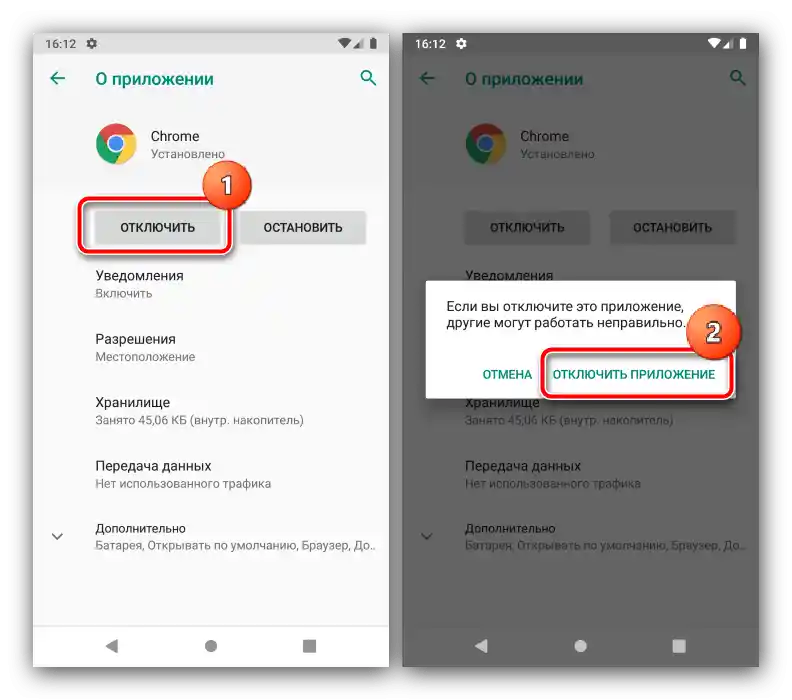
اکنون نرمافزاری که قبلاً از موتور کروم استفاده میکرد، بهطور خودکار به WebView فعالشده منتقل خواهد شد.
چه کار کنیم اگر Android System WebView فعال نشود
گاهی اوقات دستورالعملهای فوق کار نمیکنند و این مؤلفه به سادگی از راهاندازی خودداری میکند. این مشکل به چند دلیل ممکن است به وجود آید که میتوان با انجام مراحل زیر آنها را شناسایی و برطرف کرد:
- اولین کار، راهاندازی مجدد گوشی یا تبلت است – ممکن است با یک باگ ساده مواجه شده باشید.
- سعی کنید نرمافزار را بهروزرسانی کنید: برای این کار، {Google Play مارکت} را باز کنید، روی سه خط در بالای سمت چپ کلیک کرده و "برنامهها و بازیهای من" را انتخاب کنید.
![باز کردن پلی مارکت برای رفع مشکلات مربوط به فعالسازی Android System WebView]()
بررسی کنید که آیا گزینه WebView در برگه "بهروزرسانیها" وجود دارد یا خیر. اگر وجود ندارد، به بخش "نصبشده" بروید، آنجا رکورد مربوطه را پیدا کرده و روی "بهروزرسانی" کلیک کنید.
- اگر بهروزرسانی در دسترس نیست یا تأثیر مورد انتظار را نداشت، کش برنامه را پاک کنید: مراحل 1-3 روش اول را انجام دهید، اما سپس روی گزینه "ذخیرهسازی و کش" ضربه بزنید و سپس از دکمه "پاک کردن کش" استفاده کنید.
- آخرین گزینه برای حل مشکل، بازنشانی دستگاه به تنظیمات کارخانه است: ممکن است اجزای WebView آسیب دیده باشند. البته، در این صورت تمام دادههای کاربری پاک خواهند شد، بنابراین از قبل از پشتیبانگیری از مهمترین فایلها اطمینان حاصل کنید.
جزئیات بیشتر: چگونه Android را به تنظیمات کارخانه بازنشانی کنیم